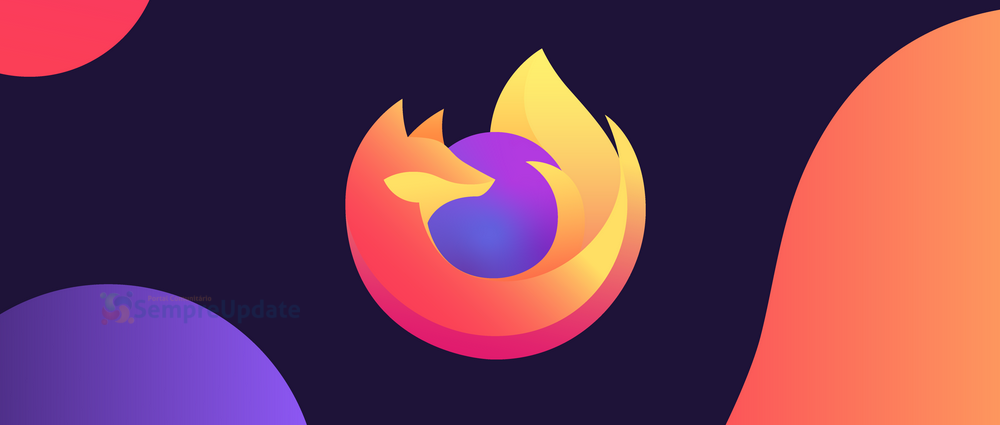Pesquisar em um navegador é uma das coisas mais comuns e, sem surpresa, a maioria das pessoas escolhe o Google em detrimento de todas as outras alternativas. Embora o número de usuários que optam pelo DuckDuckGo esteja crescendo, o Google continua sendo o número um, não apenas na Web, mas também nos navegadores. Como o segundo navegador mais usado do mundo no desktop, o Mozilla Firefox vem com suporte para vários mecanismos de busca, incluindo Google, Bing e DuckDuckGo. Porém, o mecanismo de pesquisa do Firefox pode mudar após a atualização.
A atualização mais recente, no entanto, veio com uma mudança inesperada para alguns usuários: as configurações do mecanismo de pesquisa foram modificadas e agora o serviço ativo não é exatamente o que eles selecionaram antes da atualização.
Esse comportamento bastante inesperado acontece no Firefox 68.0.1. Assim, alguns com alguns usuários reclamaram que o mecanismo de busca, que na maioria dos casos era o Google, mudou para o Yandex de repente, sem qualquer ação do lado deles.
Por que o mecanismo de pesquisa do Firefox pode mudar após a atualização?
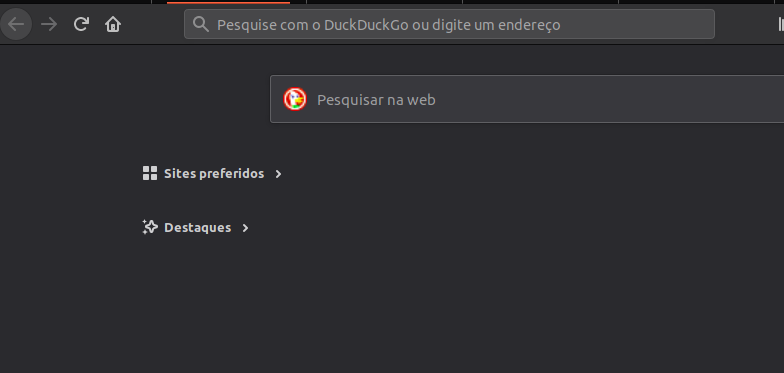
Embora isso possa não ser a mudança mais conveniente, na verdade é um ajuste que a Mozilla está fazendo no Firefox 68.0.1 para alguns usuários com base na região em que eles vivem. No meu caso, o mecanismo de busca não foi alterado, conforme a imagem acima. Em outras palavras, é o comportamento esperado, e a Mozilla confirma isso no lançamento notas do Firefox 68.0.1:
Usuários em regiões russas podem ter seu mecanismo de pesquisa padrão alterado.
O único problema é que o Yandex se torna o mecanismo de busca padrão para alguns usuários que não são necessariamente baseados em uma região russa, como é o caso relatado no reddit.
Recebi o que deveria parecer como nada mais do que uma atualização de segurança para o Firefox (de 68.0 para 68.0.1). Porém, depois que foi instalado, o mecanismo de pesquisa do meu navegador foi automaticamente alterado para o Yandex. Eu nunca usei o Yandex antes, nem o configurei no meu navegador ou instalei nenhum addon para torná-lo padrão. Isso é totalmente inaceitável, o usuário postou.
Como dito, isso é algo que a Mozilla fez de propósito nesta última versão do Firefox. Então, a única opção neste caso é alterar manualmente o mecanismo de busca para qualquer serviço que você queira usar.
Como alterar manualmente o mecanismo de pesquisa no Mozilla Firefox
Felizmente, não é tão difícil mudar o mecanismo de busca no Mozilla Firefox. Basta um monte de cliques na tela de configurações. Portanto, depois de ativar o navegador, aqui está o caminho que você precisa seguir:
Firefox > Menu > Options > Search > Default Search Engine
Como alternativa, você pode copiar e colar o seguinte código na barra de endereços do Mozilla Firefox para encontrar as opções do mecanismo de pesquisa diretamente:
about:preferences#search
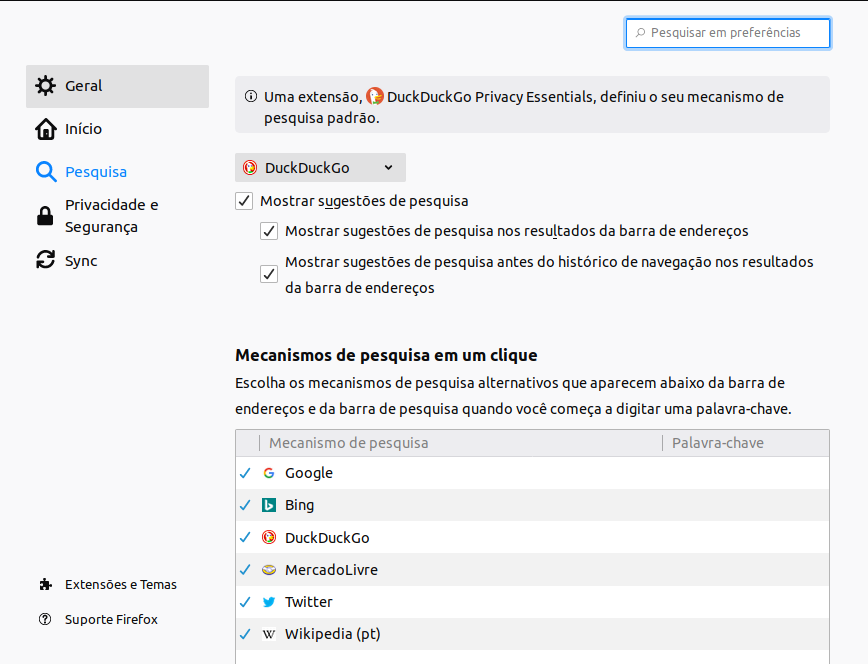
Na seção do mecanismo de pesquisa padrão, o que você precisa fazer é clicar no menu suspenso da opção chamada:
Escolha o mecanismo de pesquisa padrão para usar na barra de endereço e na barra de pesquisa
Se o Firefox tiver mudado para o Yandex, o mecanismo de pesquisa russo deverá estar ativado neste menu suspenso. Você pode escolher qualquer outra opção, incluindo Google e DuckDuckGo, e então pronto. Na próxima vez que você pesquisar algo na barra de endereço, a consulta deverá ser executada pelo mecanismo de pesquisa selecionado.
Polêmica lançada
Mudar o mecanismo de pesquisa padrão sem primeiro pedir permissão não é necessariamente uma boa ideia. Assim, os usuários têm o direito de reclamar da mudança feita sem autorização.
A Mozilla disse que a troca de mecanismos de busca só deve acontecer nas regiões russas. No entanto, ela também aconteceu em outras partes do mundo. Portanto, é preciso saber o motivo da alteração.